Libérez-vous de Google avec Nextcloud sur Linux
Comment Remplacer Google par Nextcloud sur Linux : Guide Complet
Introduction
Passer à Linux est déjà un pas vers l’autonomie numérique, mais beaucoup restent dépendants des services Google. Ce guide vous montrera comment utiliser Nextcloud, une solution auto-hébergée open-source, pour remplacer Google Drive, Photos, Calendar, Docs et autres, tout en reprenant le contrôle de vos données.
Matériel et Prérequis
- Un ordinateur ou serveur sous Linux (Ubuntu Server 22.04 LTS recommandé).
- Un disque dur de 100 Go minimum (SSD conseillé pour les performances).
- 4 Go de RAM minimum (8 Go recommandés pour une utilisation intensive).
- Un nom de domaine (optionnel mais utile pour l’accès distant).
- Une connexion internet stable.
- Une solution de sauvegarde externe (exemple : disque dur NAS).
Guide Étape par Étape
Étape 1 : Installer un Serveur Linux
- Choix du serveur : Utilisez un PC ancien comme serveur domestique ou optez pour un VPS (exemple : OVH, Hetzner).
- Installez Ubuntu Server 22.04 LTS via une clé USB.
- Configurez le pare-feu avec
ufw allow 80,443,22pour autoriser HTTP, HTTPS et SSH.
Étape 2 : Installer Nextcloud
- Mettez à jour les paquets :
sudo apt update && sudo apt upgrade -y. - Installez Snap :
sudo apt install snapd. - Installez Nextcloud :
sudo snap install nextcloud. - Créez un administrateur :
sudo nextcloud.manual-install votrenomutilisateur votremotdepasse.
Étape 3 : Configurer les Services Nextcloud
- Accédez à l’interface via
http://votre-adresse-ip. - Activez le HTTPS avec Let’s Encrypt en suivant l’assistant.
- Installez les applications depuis le marché Nextcloud :
- Photos : Gestion d’albums et reconnaissance faciale via l’extension « Recognize ».
- ONLYOFFICE : Remplacement de Google Docs (nécessite une installation séparée).
- Calendar & Contacts : Synchronisation via DAVx⁵ sur Android.
Étape 4 : Migrer Vos Données depuis Google
- Google Drive : Téléchargez vos fichiers via Google Takeout, puis importez-les dans Nextcloud.
- Google Photos : Utilisez l’appli mobile Nextcloud pour l’upload automatique.
- Calendar et Contacts : Exportez-les en .ics et .vcf, puis importez dans Nextcloud.
- Gmail : Configurez un client mail comme Thunderbird ou utilisez l’app Nextcloud Mail avec un fournisseur privé (exemple : ProtonMail).
Étape 5 : Maintenir et Sécuriser Nextcloud
- Sauvegardes quotidiennes : Utilisez
rsyncou l’app Nextcloud « Backup ». - Mettez à jour régulièrement :
sudo snap refresh nextcloud. - Activez l’authentification à deux facteurs dans les paramètres utilisateur.
Avantages et Inconvénients
- ✅ Contrôle total : Vos données restent chez vous.
- ✅ Modularité : 150+ applications disponibles (chat, tâches, etc.).
- ❌ Complexité technique : Nécessite des compétences en administration Linux.
- ❌ Latence potentielle sur les serveurs domestiques.
Conclusion
Avec Nextcloud, vous remplacez les services Google tout en conservant une expérience utilisateur cohérente. Bien que la configuration demande un effort initial, la liberté obtenue en vaut la peine. Vous maîtrisez vos données, sans publicités ni tracking—une victoire pour la vie privée.
Dernière mise à jour : 24 mai 2025

Rédactrice spécialisée en édition de site. Formation de journaliste et passionnée par les nouvelles technologies, l’intelligence artificielle et la rédaction web.
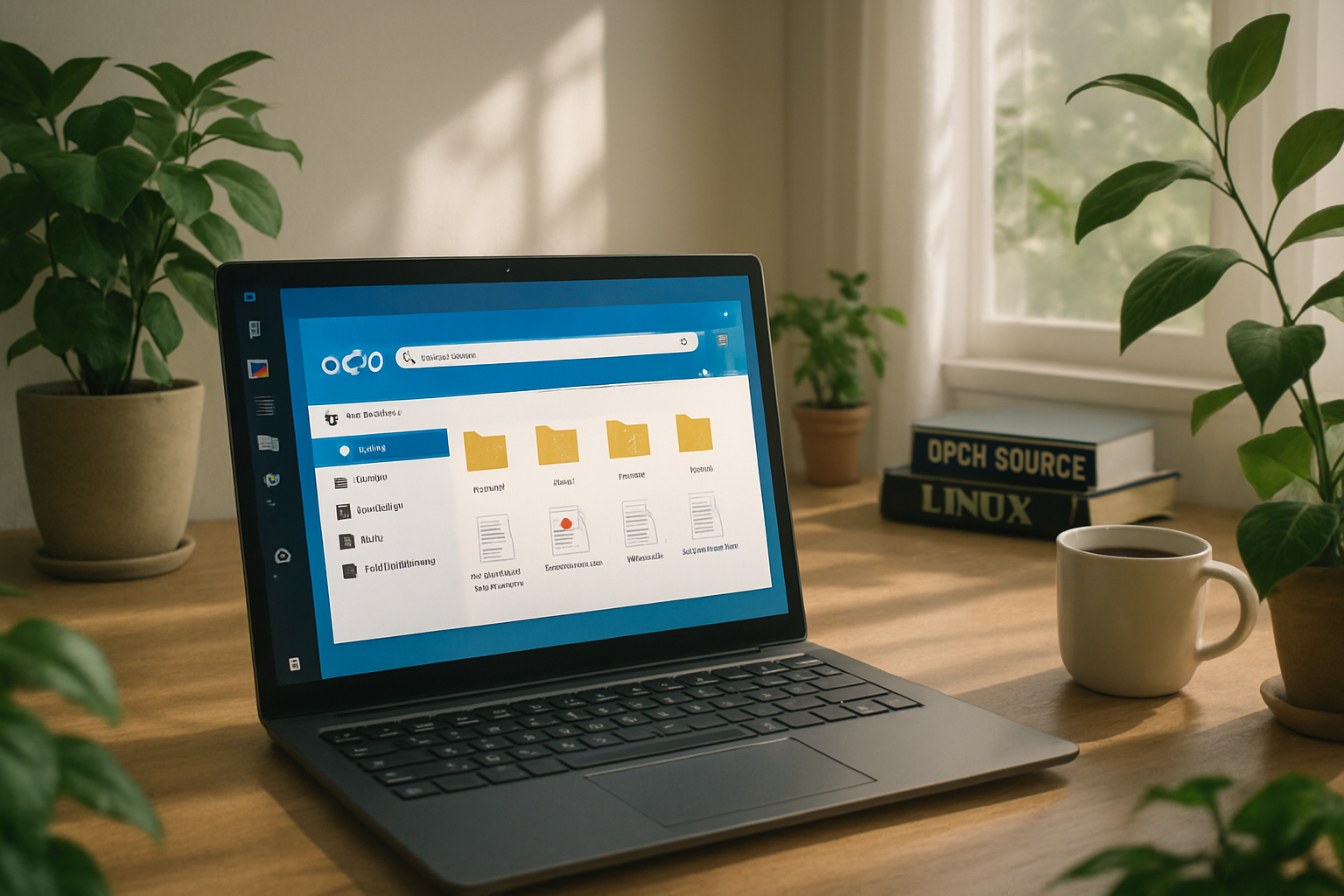



Laisser un commentaire